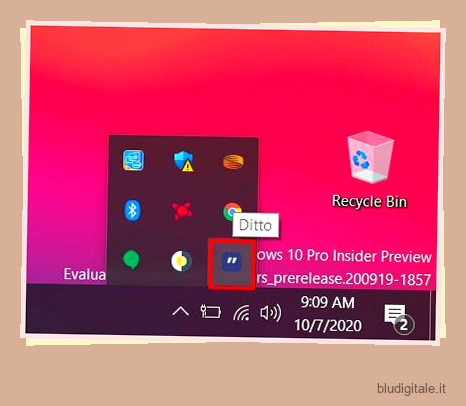Dopo molti anni di tormenti, Microsoft ha finalmente introdotto un gestore di appunti su Windows 10 chiamato Cronologia degli appunti. Sebbene sia fantastico e funzioni semplicemente invocando la scorciatoia da tastiera “Win + V”, per gli utenti professionisti non è sufficiente. Ci sono molti utenti che desiderano incollare rapidamente più elementi con le scorciatoie da tastiera senza dover aprire il gestore degli appunti. Quindi, se sei uno di quegli utenti, ecco una semplice guida che ti consente di incollare più elementi con tasti di scelta rapida assegnabili. Detto questo, passiamo alla guida.
Incolla più elementi con le scorciatoie da tastiera su Windows 10
1. Utilizzeremo un’applicazione chiamata Ditto (gratuita). È una delle migliori app di Windows 10 e un potente gestore di appunti . Quindi vai avanti e scarica l’applicazione.
Se volete continuare a leggere questo post su "Come incollare più elementi con tasti di scelta rapida assegnabili su Windows 10" cliccate sul pulsante "Mostra tutti" e potrete leggere il resto del contenuto gratuitamente. ebstomasborba.pt è un sito specializzato in Tecnologia, Notizie, Giochi e molti altri argomenti che potrebbero interessarvi. Se desiderate leggere altre informazioni simili a Come incollare più elementi con tasti di scelta rapida assegnabili su Windows 10, continuate a navigare sul web e iscrivetevi alle notifiche del blog per non perdere le ultime novità.
2. Successivamente, apri l’app Ditto. Se ricevi un avviso di sicurezza, consentirlo. Tieni presente che ogni volta che apri l’app, si sposterà nella barra delle applicazioni e si siederà lì. Quindi dovrai accedere a Ditto solo dalla barra delle applicazioni. Puoi anche premere Ctrl + ~ (tilde) per aprire l’app.
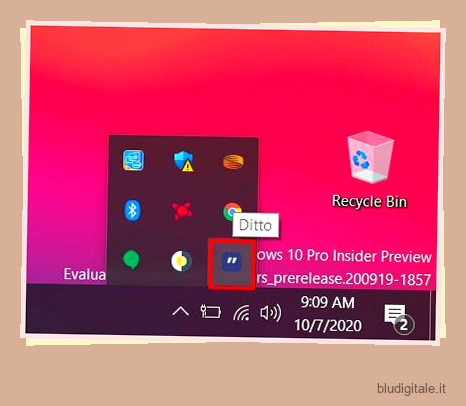
3. Una volta aperta l’app, fai clic sul menu a 3 punti e apri ” Opzioni “.

4. Qui, passa alla scheda “Scorciatoie da tastiera”. Ora puoi assegnare scorciatoie da tastiera per incollare gli elementi uno per uno. Per assegnare un tasto di scelta rapida, fai semplicemente clic su “Nessuno” accanto a “Posizione 1” e premi la scorciatoia da tastiera che desideri richiamare. Ad esempio, ho premuto Ctrl + 1 per incollare il primo elemento negli appunti. Puoi scegliere il tuo.
Nota: in termini di configurazione del sistema operativo, il tastierino numerico sulla destra è diverso dai tasti numerici della riga superiore sulla tastiera. Quindi, se crei scorciatoie utilizzando i tasti numerici della riga superiore, usa quel tasto solo mentre incolli gli elementi.

5. In questo modo, puoi creare fino a 10 scorciatoie da tastiera per incollare 10 elementi diversi dagli appunti. Per la decima posizione, ho assegnato la scorciatoia da tastiera Ctrl + 0. Infine, fare clic su “OK”.

6. Ora vai avanti e copia più elementi negli appunti. Ad esempio, ecco come appaiono i miei appunti.

7. Dopo aver copiato più elementi, ora ti mostrerò come incollare più elementi con le scorciatoie da tastiera. Per incollare il primo elemento negli appunti, premerò Ctrl + 1 . Allo stesso modo, per incollare il secondo elemento, premi semplicemente Ctrl + 2 e così via. Va bene, vero? In questo modo, risparmierai molto tempo.

Incolla vari elementi più volte con i tasti di scelta rapida assegnabili
Ecco come puoi incollare vari elementi più volte con scorciatoie da tastiera assegnabili . Come possiamo vedere, il programma supporta fino a 10 elementi negli appunti che presumo sarebbero sufficienti per molti utenti. Nel mio caso, mi aiuta a incollare gli elementi copiati senza dover aprire ogni volta il gestore degli appunti. Comunque, questo è tutto da noi. Se hai trovato utile l’articolo, commenta in basso e facci sapere.